In questo articolo, spieghiamo come trasferire file GoPro su laptop utilizzando il WiFi. GoPro ha guadagnato popolarità tra gli avventurieri, i surfisti e gli atleti per la sua fotocamera di piccole dimensioni che può stare comodamente in tasca. A differenza della solita fotocamera, GoPro è compatta, leggera e robusta. Possono resistere a qualsiasi maneggiamento duro, sia che tu sia su una montagna o su una spiaggia.
Trasferisci file GoPro su laptop tramite Wi-Fi
Sebbene sia l'attrezzatura perfetta per la fotografia d'azione, è oggi utilizzata anche da utenti occasionali come viaggiatori e blogger per registrare video e scattare foto ogni giorno grazie alle sue caratteristiche simili a una fotocamera di produzione. La GoPro può essere montata ovunque possibile e questo la rende incredibile da usare come fotocamera quotidiana sia per le avventure che per la fotografia occasionale. In questo articolo, spieghiamo come accedere ai file GoPro sul tuo laptop Windows tramite rete WiFi. I passaggi coinvolti sono:
- Collega il tuo laptop al WiFi di GoPro
- Connettiti al server web GoPro
- Usa l'applicazione Keenai.
Hai un sacco di filmati GoPro che devono essere modificati per un lavoro completo in modo da poterli condividere sui social media. Per creare un lavoro completo dai tuoi filmati, puoi trasferire file da GoPro al desktop manualmente, oppure puoi trasferire file tramite WiFi su una videocamera GoPro abilitata Wi-Fi.
1] Collega il tuo laptop al WiFi di GoPro
GoPro crea il proprio hotspot WiFi e può essere utilizzato per connettere più dispositivi come computer e cellulari contemporaneamente.
Accendi la tua videocamera GoPro e passa a Modalità wireless.
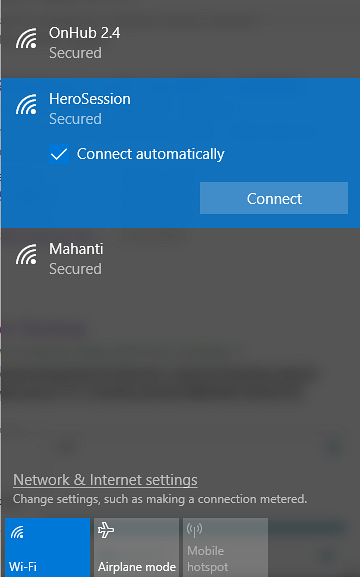
Collega il tuo laptop alla rete Wi-Fi della tua GoPro per accedere direttamente al file. Puoi unirti alla rete Wi-Fi di GoPro come qualsiasi altra rete Wi-Fi. Fornisci la password che hai creato durante la configurazione iniziale di GoPro.
2] Connettiti al server web della GoPro
Apri il browser web e digita l'indirizzo IP 10.5.5.9:8080. Funziona perché GoPro funziona su un server HTTP web sulla porta 8080. La tua app GoPro da Android o iOS utilizza questa porta per accedere ai file dalla videocamera GoPro nei dispositivi mobili. In questo caso, puoi avere i file direttamente sul computer collegandoti al server HTTP GoPro.
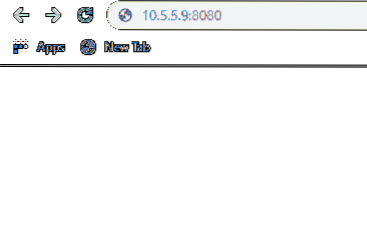
- Ora vai a Collegamenti DCIM, e puoi scaricare direttamente il file.
- Fare clic con il pulsante destro del mouse sul file e fare clic su Salva collegamento con nome dal menu a discesa
- Nella nuova finestra che appare, seleziona la posizione in cui vuoi salvare il file.
- Clicca il Salva pulsante per scaricare il file.
- Puoi anche connettere il tuo desktop in modalità wireless a GoPro per ottenere il pieno controllo su riprese, impostazioni e visualizzare in anteprima ciò che la videocamera sta trasmettendo. Segui i passaggi seguenti per controllare le anteprime e controllare la tua videocamera GoPro con un laptop.
- Navigare verso Cartella live collegamento per visualizzare in anteprima ciò che la telecamera sta trasmettendo. La cartella fornisce l'accesso ai flussi di trasporto creati da GoPro per lo streaming live su app mobili.
- Per visualizzare lo stream, fare clic con il tasto destro del mouse su dinamico.m3u8 file e fai clic su Copia indirizzo collegamento
- Vai a File e fai clic su Apri posizione dal menu a tendina
- Nella finestra Apri posizione, incolla il collegamento nella posizione del film.
- Fai clic su Apri e una volta terminato puoi controllare la tua GoPro con il desktop.
Un modo alternativo per trasferire le foto sul desktop tramite Wi-Fi è utilizzare l'applicazione Keenai
3] Usa l'applicazione Keenai
- Scarica l'applicazione Keenai da Aiuto.acuto.come.
- Avvia il software e crea un account per accedere
- Vai a Aggiungi dispositivo/scheda WiFi e scegli l'opzione GoPro sotto Campo produttore.
- Seleziona la tua rete GoPro e inserisci il codice di accesso WPA2.
- Clic Collegare per configurare la videocamera Wi-Fi per Windows.
Una volta fatto, la tua GoPro è pronta per trasferire i filmati alla tua applicazione Keenai.
È tutto.
Avvolgendolo
GoPro crea il proprio hotspot Wi-Fi e può essere utilizzato per connettersi a dispositivi esterni come cellulari e laptop per controllare la fotocamera, importare file e visualizzare in anteprima gli streaming live tramite il dispositivo. Quando connetti i tuoi dispositivi mobili da GoPro App alla rete GoPro Wifi, puoi controllare le anteprime che GoPro può vedere direttamente sul telefono. Questo è molto utile per controllare la tua fotocamera e adattarti all'oggetto che vuoi registrare sul video semplicemente guardando il telefono. Lo smartphone si collega al server HTTP GoPro per accedere ai file.
I Wi-Fi Go Pro vengono utilizzati principalmente con le app per smartphone in Android e iOS per controllare la fotocamera e trasferire file direttamente da una fotocamera a un dispositivo mobile. Le app mobili comprimono i file e rendono più facile per gli utenti la visualizzazione dei filmati.
Tuttavia, in questo caso, devi trasferire i filmati che ricevi sui tuoi cellulari sul tuo computer per modificare i file e creare un'opera completa. Uno svantaggio è che la doppia compressione coinvolta nell'intero processo può ridurre la qualità dell'immagine. L'altra alternativa sarebbe quella di collegare direttamente GoPro al tuo desktop.
Detto questo, puoi importare file sul tuo computer collegandoti direttamente al server web della GoPro. Il server web della GoPro è molto semplice e fornisce collegamenti ai file della fotocamera.
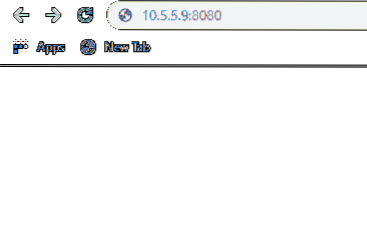
 Phenquestions
Phenquestions


